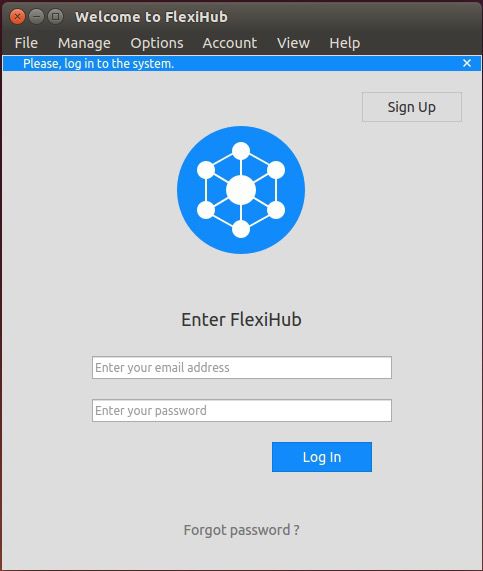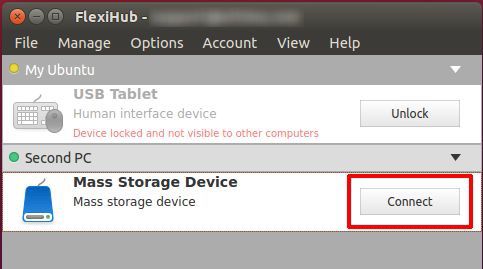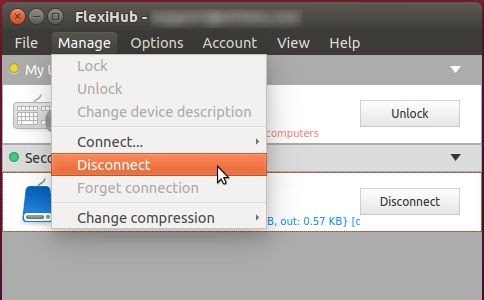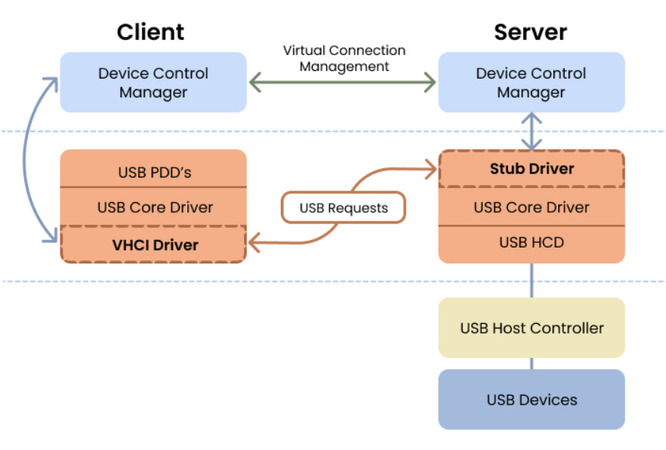- Conectarse a un dispositivo remoto con esta utilidad USB redirector para Linux desde el lado del cliente simplemente implica hacer clic en 'Conectar' después de seleccionarlo de la lista de dispositivos disponibles de FlexiHub. Estos serán todos los dispositivos desbloqueados en los nodos FlexiHub conectados.
- Hacer clic derecho en el dispositivo te permite modificar el nivel de compresión de la transmisión USB. Esto puede ayudarte a preservar el ancho de banda y aumentar la velocidad con la que se comunican los dispositivos. La compresión debe usarse inteligentemente para ser útil.
- Los datos no comprimidos, como los transmitidos por escáneres, son buenos candidatos para la compresión. Otros tipos de datos no se prestan a ser comprimidos y el intento de hacerlo desperdiciará los recursos del sistema. Un ejemplo es la transmisión de webcam, que ya está comprimida en la fuente y no se beneficiará de esfuerzos adicionales de compresión.
- Haz clic en 'Desconectar' cuando termines tu conexión con el dispositivo USB.
FlexiHub Team uses cookies to personalize your experience on our website. By continuing to use this site, you agree to our cookie policy. Click here to learn more.